Pode enviar Microsoft Outlook informações de contacto (as suas ou de outra pessoa) para outras pessoas no formato vCard (.vcf). Quando um destinatário abre o anexo vCard (.vcf ficheiro) que é recebido numa mensagem, é aberta uma formulário de contacto, apresentando as informações de contacto.
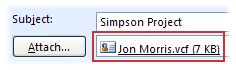
Pode clicar e guardar um ficheiro .vcf que recebe, adicionando-o diretamente aos seus contactos do Outlook, guardando todas as informações. Se quiser guardar um contacto do Outlook como um ficheiro de .vcf, por exemplo, para distribuição em massa ou para disponibilizar essas informações a outras pessoas para transferência, também pode fazê-lo.
Mais informações sobre vCards
Um vCard permite-lhe enviar informações de contacto num formato que pode ser facilmente lido noutros programas de e-mail. Um vCard é guardado como um ficheiro .vcf, que é o padrão da Internet para partilhar informações de contacto. Quando envia um vCard, o respetivo ficheiro .vcf é enviado com a mensagem como um anexo.
Anexar um vCard a uma mensagem de e-mail
-
Clique em Novo E-mail.
-
Clique em Anexar Item > Cartão de Visita.
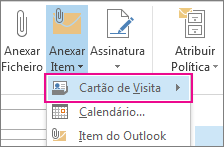
-
Efetue os seguintes procedimentos:
-
Caso o vCard que pretende adicionar à mensagem apareça na pequena lista que é apresentada, clique no mesmo.
-
Se quiser adicionar um ou mais vCards que não são apresentados na lista, clique em Outros Cartões de Visita. A caixa de diálogo Inserir Cartão de Visita é apresentada e mostra todos os seus contactos na pasta Contactos. Percorra a lista de contactos e, mantendo a tecla Ctrl premida, clique nos contactos que pretende para os selecionar. Em seguida, clique em OK.
Também pode selecionar outra pasta de contactos se clicar na seta Procurar Em e selecionar outra pasta da lista.
-
O Outlook insere uma imagem do vCard no corpo da mensagem. Se quiser, pode eliminar a imagem da mensagem, o anexo não será eliminado.
Eis um exemplo do aspeto de um vCard.

Guardar um contacto como um vCard
Guardar contactos como vCards fornece uma forma de armazenar eficientemente um grande número de contactos.
-
No contacto aberto, clique no separador Ficheiro e, em seguida, clique em Guardar Como.
-
Escreva um nome na caixa Nome do ficheiro e, em seguida, clique em Guardar.
Para ver um vCard ou cartão de visita:
-
Em Contactos, selecione o separador Base .
-
Selecione o contacto na lista e, no grupo Vista Atual , clique em Cartão de Visita ou Cartão.










